¿Cómo puedo ver el uso de mi disco?
Puede ver los usos del disco de cualquiera de las siguientes maneras:
- Vea los usos del disco manualmente.
Los detalles dependen del sistema operativo. Esta sección de preguntas frecuentes utiliza Windows Server 2008, Windows Server 2016 y Linux como ejemplos para describir cómo ver el uso del disco.
- Instalación del agente para ver el uso del disco
Consulta del uso del disco en Linux
En esta sección, CentOS 7.4 64bit se utiliza como ejemplo. Los detalles dependen de si necesita ver el espacio disponible o no.
- Para consultar únicamente la capacidad total, ejecute lsblk.
La información que aparecerá en pantalla será similar a la información siguiente:
[root@ecs-test-0001 ~]# lsblk NAME MAJ:MIN RM SIZE RO TYPE MOUNTPOINT vda 253:0 0 40G 0 disk └─vda1 253:1 0 40G 0 part / vdb 253:16 0 40G 0 disk └─vdb1 253:17 0 40G 0 part
En la salida del comando, el servidor tiene dos discos /dev/vda y /dev/vdb. El disco del sistema /dev/vda tiene 40 GiB de capacidad, al igual que el de disco de datos /dev/vdb.
- Para consultar la capacidad total y mostrar también el espacio disponible, ejecute df -TH. Asegúrese de que el disco se ha conectado e inicializado antes de ejecutar este comando.
La información que aparecerá en pantalla será similar a la información siguiente:
[root@ecs-0001 ~]# df -TH Filesystem Type Size Used Avail Use% Mounted on /dev/vda1 ext4 43G 2.0G 39G 5% / devtmpfs devtmpfs 509M 0 509M 0% /dev tmpfs tmpfs 520M 0 520M 0% /dev/shm tmpfs tmpfs 520M 7.2M 513M 2% /run tmpfs tmpfs 520M 0 520M 0% /sys/fs/cgroup tmpfs tmpfs 104M 0 104M 0% /run/user/0 /dev/vdb1 ext4 43G 51M 40G 1% /mnt/sdc
En la salida del comando, el servidor tiene dos particiones: /dev/vda1 y /dev/vdb1. La partición /dev/vda1 se utiliza para desplegar el sistema operativo, y su capacidad total, capacidad usada y capacidad disponible son 43 GiB, 2 GiB y 39 GiB, respectivamente. La capacidad total, la capacidad utilizada y la capacidad disponible de la partición /dev/vdb1 son 43 GiB, 51 MiB y 40 GiB, respectivamente.
Ver el uso del disco en Windows Server 2008
En esta sección, se utiliza Windows Server 2008 R2 Enterprise 64bit como ejemplo.
- En el escritorio del servidor, haga clic con el botón derecho en Computer y elija Manage en el menú contextual.
Aparece la ventana Server Manager.
- En el árbol de navegación de la izquierda, elija Storage >Disk Management.
Los tamaños y espacios disponibles de los volúmenes en el disco actual se muestran en el panel central.
Figura 1 Página de gestión de discos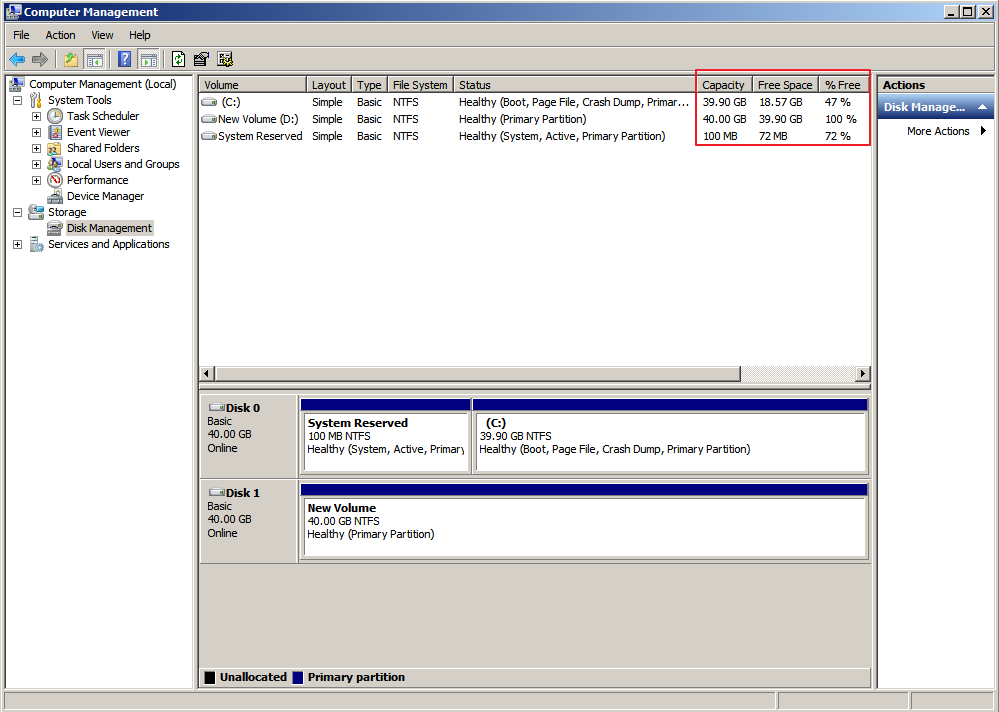
Ver el uso del disco en Windows Server 2016
En esta sección, Windows Server 2016 Standard 64bit se utiliza como ejemplo.
- En el escritorio del servidor, haga clic en el icono de inicio en la esquina inferior izquierda.
Se muestra la ventana Windows Server.
- Haga clic en Server Manager.
Aparece la ventana Server Manager.
Figura 2 Página de administrador del servidor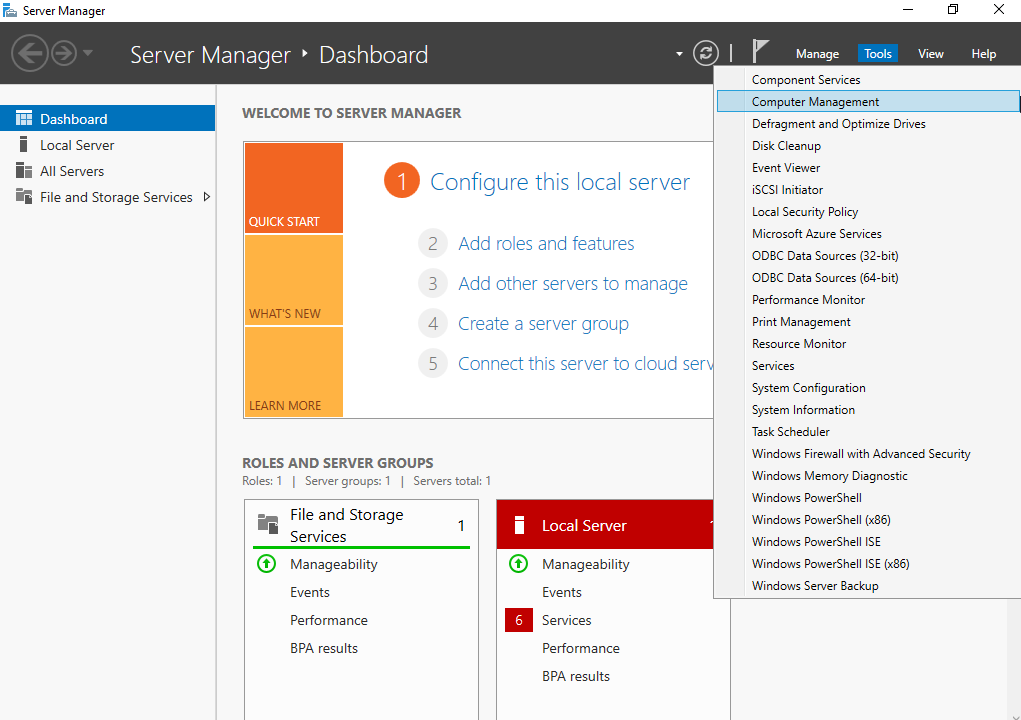
- En la esquina superior derecha, elija Tools >Computer Management.
- Elija Storage > Disk Management.
En el panel central, puede ver los tamaños y espacios disponibles de los volúmenes del disco.
Figura 3 Página de lista de discos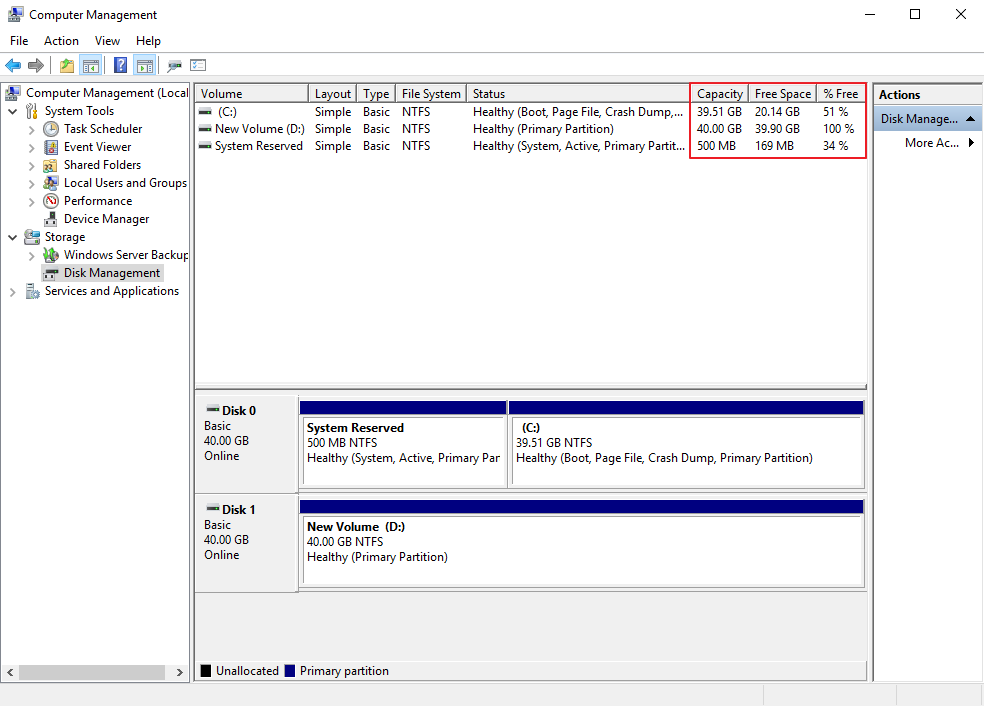
Instalación del agente para ver el uso del disco
Algunas métricas de supervisión de disco requieren que se instale el agente.
- Para obtener instrucciones acerca de cómo instalar el agente en un ECS de Windows, consulte "Instalación y configuración del agente (Windows)" en la Guía de usuario de Cloud Eye.
- Para obtener instrucciones sobre cómo instalar el agente en un ECS de Linux, consulte "Instalación y configuración del agente (Linux)" en la Guía de usuario de Cloud Eye.
|
Métrica |
Parámetro |
Descripción |
Rango de valores |
Objeto monitoreado |
Período de monitoreo (datos brutos) |
|---|---|---|---|---|---|
|
mountPointPrefix_disk_free |
(Agent) Available Disk Space |
Espacio libre en los discos Unidad: GB
|
≥ 0 |
ECS |
1 minuto |
|
mountPointPrefix_disk_total |
(Agent) Disk Storage Capacity |
Espacio total en los discos, incluidos los usados y los libres Unidad: GB
|
≥ 0 |
ECS |
1 minuto |
|
mountPointPrefix_disk_used |
(Agent) Used Disk Space |
Espacio utilizado en los discos Unidad: GB
|
≥ 0 |
ECS |
1 minuto |
|
mountPointPrefix_disk_usedPercent |
(Agent) Disk Usage |
Porcentaje del espacio total en disco que se utiliza, que se calcula de la siguiente manera: Uso del disco = Espacio usado en disco /Capacidad de almacenamiento en disco Unidad: Porcentaje
|
0-100 |
ECS |
1 minuto |






